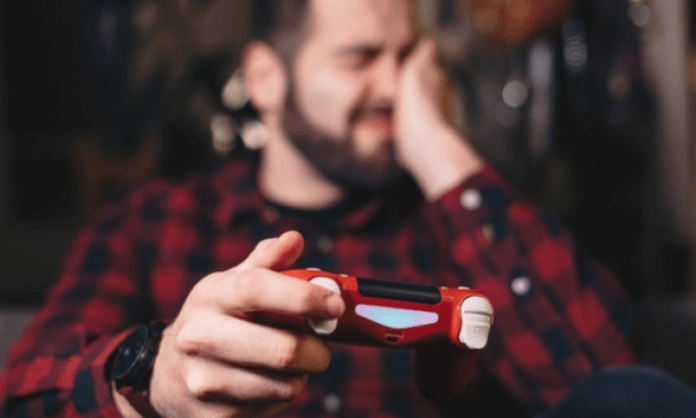PS4-fel CE-30005-8 är en felkod som kan visas när du försöker starta en app eller ett spel på din PS4-konsol. Den här felkoden betyder att det finns ett problem med din PS4:s systemlagring eller hårddisk. Det kan orsakas av flera orsaker, såsom:
- En defekt eller skadad Blu-Ray/DVD-spelare
- En repad eller sprucken spelskiva
- En skadad intern eller extern hårddisk
- Korrupt PS4-programvara eller dåligt optimerad databas
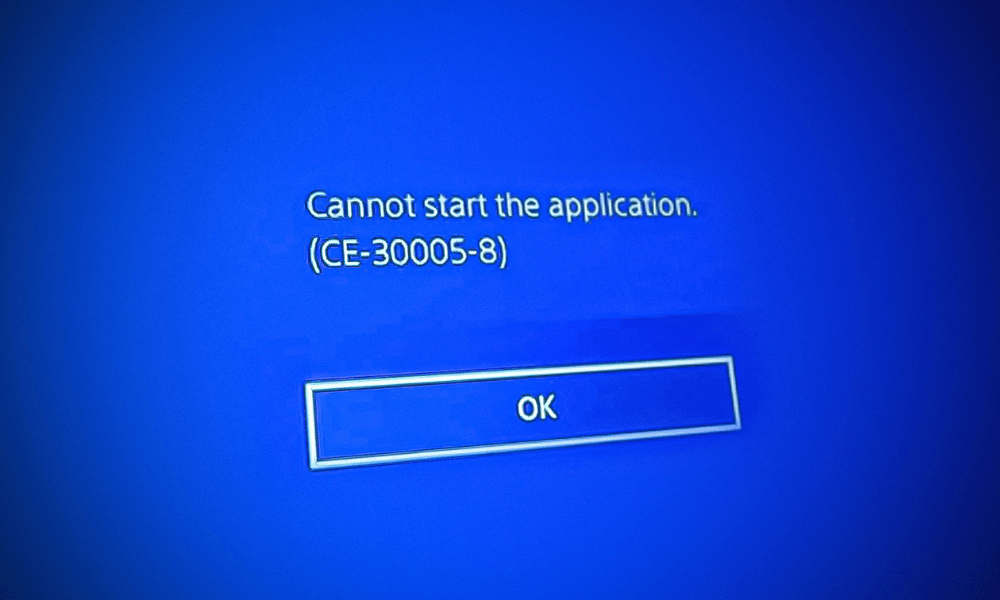
I den här artikeln kommer vi att berätta hur du identifierar orsaken till PS4-felet CE-30005-8 och hur du löser det baserat på din situation. Vi kommer också att ge dig några tips för att förhindra att detta fel inträffar igen i framtiden.
Hur man identifierar orsaken till PS4-felet CE-30005-8
Innan du försöker reparera PS4-felet CE-30005-8 är det viktigt att veta vad den exakta orsaken är. För att göra detta kan du utföra några enkla tester för att kontrollera statusen för din PS4-hårdvara och programvara.
Kontrollera Blu-Ray/DVD-spelare

Om du får PS4-felet CE-30005-8 när du försöker spela från en fysisk skiva, är det möjligt att det är fel på din Blu-Ray/DVD-enhet. För att kontrollera det kan du prova följande steg:
- Stäng av din PS4 helt och koppla ur den från eluttaget.
- Öppna locket till Blu-Ray/DVD-spelaren och rengör det med en mjuk, torr trasa. Du kan också använda en bomullspinne doppad i alkohol för att rengöra spelarens lins.
- Anslut din PS4 igen och slå på den igen.
- Sätt i en annan spelskiva i enheten och se om PS4 CE-30005-8-felet kvarstår.
Om PS4-felet CE-30005-8 bara inträffar med en spelskiva kan den skivan vara skadad. Du kan kontrollera skivans skick genom att titta noga på den och leta efter repor, sprickor eller fläckar. Om disken är skadad måste du byta ut den mot en ny.
Om PS4-felet CE-30005-8 uppstår med alla skivor du sätter i, kan din Blu-Ray/DVD-spelare vara trasig eller trasig. I det här fallet måste du kontakta Sony kundtjänst eller en professionell reparatör för att få din spelare reparerad eller utbytt.
Kontrollera intern eller extern hårddisk
Om du får PS4-felet CE-30005-8 när du försöker starta en app eller ett spel installerat på din PS4:s interna eller externa hårddisk, är det möjligt att det är fel på hårddisken. För att kontrollera det kan du prova följande steg:
- Stäng av din PS4 helt och koppla ur den från eluttaget.
- Om du använder en extern hårddisk, koppla bort den från din PS4.
- Öppna det interna eller externa hårddiskhöljet och kontrollera efter tecken på fysisk skada, såsom bucklor, sprickor eller brännskador. Du kan också kontrollera om SATA- eller USB-kabeln är korrekt ansluten och inte skadad.
- Anslut din PS4 igen och slå på den igen.
- Om du använder en extern hårddisk, anslut den till din PS4 igen.
- Försök att starta ett annat program eller spel installerat på samma hårddisk och se om PS4-felet CE-30005-8 kvarstår.
Om PS4-felet CE-30005-8 bara inträffar med en enda app eller spel, kan den appen eller spelet vara skadat. Du kan prova att avinstallera och installera om det för att fixa det. Du kan också kontrollera om det finns några uppdateringar tillgängliga för den appen eller spelet och installera dem.
Om PS4-felet CE-30005-8 inträffar med alla program eller spel installerade på samma hårddisk, kan hårddisken vara skadad eller defekt. I det här fallet måste du säkerhetskopiera dina data och formatera hårddisken. Om problemet kvarstår måste du byta ut hårddisken mot en ny.
Kolla PS4-programvaran

Om du får PS4-felet CE-30005-8 oavsett vilken app eller spel du försöker starta, är det möjligt att det är fel på din PS4-programvara. För att kontrollera det kan du prova följande steg:
- Kontrollera om din PS4 är uppdaterad. För att göra detta, gå till Inställningar > System > Systemprogramuppdatering och följ instruktionerna på skärmen. Om en uppdatering är tillgänglig, ladda ner och installera den.
- Kontrollera om din PS4-databas är optimerad. För att göra detta, stäng av din PS4 helt och håll nere power supply i cirka 7 sekunder tills du hör två pip. Släpp sedan knappen och anslut din handkontroll till din PS4 med en USB-kabel. Tryck på PS-knappen på handkontrollen och gå till menyn för felsäkert läge. Välj alternativ 5: Bygg om databas och vänta på att processen ska slutföras.
Hur fixar jag CE-fel 30005 8?
Nu när du har identifierat orsaken till PS4-felet CE-30005-8 kan du prova följande lösningar beroende på din situation:
Reparera Blu-Ray/DVD-spelare
Om din Blu-Ray/DVD-spelare är trasig eller trasig måste du få den reparerad eller byt ut av en fackman. Du kan kontakta Sonys kundtjänst eller en auktoriserad reparatör för hjälp. Du kan behöva betala reparationsavgifter beroende på din PS4-garanti.
Reparera spelskivan
Om din spelskiva är repad eller sprucken måste du byta ut den mot en ny. Du kan prova att rengöra skivan med en mjuk, torr trasa eller med en produkt som är specifik för optiska skivor, men detta garanterar inte att skivan fungerar korrekt. Du kan också prova att begära utbyte eller återbetalning från butiken där du köpte skivan eller från spelutvecklaren.
Reparera intern eller extern hårddisk
Om din interna eller externa hårddisk är skadad eller defekt måste du formatera den eller ersätta den med en ny. Innan du fortsätter, se till att säkerhetskopiera dina data till externa media eller molnet. Följ dessa steg för att formatera din interna eller externa hårddisk:
- Stäng av din PS4 helt och koppla ur den från eluttaget.
- Om du använder en extern hårddisk, koppla bort den från din PS4.
- Öppna den interna eller externa hårddisken och ta bort den från dess kortplats.
- Anslut hårddisken till en dator med en lämplig SATA- eller USB-adapter.
- Öppna File Explorer på din dator och högerklicka på hårddisken du vill formatera.
- Välj Format och välj filsystemet FAT32 eller exFAT.
- Klicka på Start och vänta tills formateringen är klar.
- Koppla bort hårddisken från din dator och sätt tillbaka den på sin ursprungliga plats.
- Anslut din PS4 igen och slå på den igen.
- Om du använder en extern hårddisk, anslut den till din PS4 igen.
Om formatering inte löser PS4-felet CE-30005-8, måste du byta ut din hårddisk mot en ny.
Reparera PS4-programvara
Om din PS4-programvara är skadad eller dåligt optimerad måste du uppdatera eller återställa den. Innan du fortsätter, se till att säkerhetskopiera dina data till externa media eller molnet. Följ dessa steg för att uppdatera eller återställa din PS4-programvara:
- För att uppdatera din PS4-programvara, gå till Inställningar > System > Systemprogramuppdatering och följ instruktionerna på skärmen. Om en uppdatering är tillgänglig, ladda ner och installera den.
- För att återställa din PS4-programvara, stäng av din PS4 helt och håll nere power supply i cirka 7 sekunder tills du hör två pip. Släpp sedan knappen och anslut din handkontroll till din PS4 med en USB-kabel. Tryck på PS-knappen på handkontrollen och gå till menyn för felsäkert läge. Välj alternativ 6: Initiera PS4 (installera om systemprogramvaran) och följ instruktionerna på skärmen.
Kontrollera din internetanslutning
Om stegen ovan inte löser felet CE-30005-8, kan problemet vara relaterat till din internetanslutning . Se till att din konsol är ansluten till ditt Wi-Fi-nätverk eller modem via en Ethernet-kabel. Om du använder Wi-Fi, se till att signalen är stark och att anslutningen är stabil. Om du har installerat Discord på din PS4 kan du också kontrollera om anslutningen till Discord är stabil.
Kontakta PlayStation Support

Om inget av stegen ovan löser felet CE-30005-8, kan ditt system behöva repareras. Kontakta i så fall PlayStation Support för hjälp.
Hur man förhindrar att PS4-felet CE-30005-8 händer igen
För att förhindra att PS4-felet CE-30005-8 upprepas i framtiden kan du vidta några enkla försiktighetsåtgärder för att skydda din PS4-hårdvara och mjukvara. Här är några tips:
- Rengör din Blu-Ray/DVD-spelare regelbundet med en mjuk, torr trasa eller bomullstuss doppad i alkohol. Undvik att röra vid spelarens lins med fingrarna eller vassa föremål.
- Hantera dina spelskivor varsamt och förvara dem i originalfodralet. Undvik att utsätta dem för värme, fukt eller solljus. Böj dem inte, repa dem inte eller klistra dem med etiketter eller klistermärken.
- Kontrollera regelbundet skicket på din interna eller externa hårddisk och byt ut den om den visar tecken på fel. Använd en hårddisk som är kompatibel med din PS4 och formaterad i FAT32 eller exFAT. Koppla inte bort din externa hårddisk när din PS4 är på eller i viloläge.
- Håll din PS4 uppdaterad genom att installera de senaste uppdateringarna för systemprogramvara och appar eller spel. Optimera din PS4-databas med alternativet Bygg om databas från menyn Säkert läge.
- Placera din PS4 i ett välventilerat utrymme borta från värmekällor, fukt eller damm. Undvik att täcka luftventilerna på din PS4 med föremål eller tyger. Rengör regelbundet dammet som samlats på din PS4 med en dammsugare eller en burk med tryckluft.
Genom att följa dessa tips kommer du att kunna njuta fullt ut av din spelupplevelse på din PS4 utan att behöva oroa dig för PS4-felet CE-30005-8.
Vanliga frågor
Kan felet CE-30005-8 lösas genom att starta om min PS4-konsol?
Att starta om din PS4-konsol kan ibland lösa tillfälliga problem, som att PS4 stängs av av sig själv, men det garanterar inte att felet CE-30005-8 kommer att lösas.
Kan felet CE-30005-8 lösas genom att uppdatera min PS4-systemprogramvara?
Ja, felet CE-30005-8 kan orsakas av föråldrad PS4-systemprogramvara, och du kan lösa felet "kan inte starta applikationen CE 30005 8" genom att uppdatera PS4-systemmjukvaran. Börja med att avinstallera det problematiska spelet enligt anvisningarna tidigare, men inte installera om det, och se till att inga skivor (DVD, Blu-ray, etc.) finns i PS4-skivan.
Ska jag avinstallera det problematiska spelet för att lösa felet CE-30005-8?
Ja, om du får det här felet på din PS4 varje gång du försöker spela från en fysisk skiva, är det troligt att din konsol har problem med att spela ett spel. Detta kan hända om din Blu-Ray/PlayStation 4 DVD inte fungerar korrekt eller har skadats av någon anledning. Den här typen av problem kan vara tillfälliga eller permanenta, beroende på din hårdvara. För att åtgärda det här problemet måste du först avinstallera det problematiska spelet genom att följa dessa steg:
- Gå till PS4-startskärmen och markera spelet du vill avinstallera.
- Tryck på knappen Alternativ på kontrollenheten och välj Ta bort.
- Bekräfta borttagningen av spelet och vänta tills processen är klar.
Måste jag se till att det inte finns några skivor (DVD, Blu-ray, etc.) i PS4-skivan för att lösa felet CE-30005-8?
Ja, du måste se till att det inte finns någon skiva (DVD, Blu-ray, etc.) i PS4-skivan för att lösa felet CE-30005-8. Detta för att förhindra att PS4-skivan försöker spela upp en skadad eller inkompatibel skiva som kan orsaka felet. Följ dessa steg för att mata ut en skiva från PS4-skivan:
- Tryck på utmatningsknappen bredvid power supply på PS4-konsolen.
- Ta försiktigt ut skivan från spelaren och förvara den i sitt fodral.
- Om utmatningsknappen inte fungerar kan du mata ut skivan manuellt.
Hur går jag in i felsäkert läge på min PS4 för att lösa felet CE-30005-8?
Säkert läge är en funktion som låter dig starta din PS4 med endast de viktigaste funktionerna. Det kan vara till hjälp för att felsöka vissa problem med din PS4:s mjukvara eller hårdvara. Följ dessa steg för att gå in i säkert läge på din PS4:
- Stäng av din PS4 helt genom att trycka och hålla in power supply tills du hör två pip.
- Koppla ur nätsladden från PS4: power supply och vänta i minst 30 sekunder.
- Anslut power supply igen och håll in power supply tills du hör två pip.
- Anslut din handkontroll till PS4 med en USB-kabel och tryck på PS-knappen på handkontrollen.
- Du bör nu se menyn Säkert läge på skärmen.
Vilka alternativ finns tillgängliga i felsäkert läge för att lösa felet CE-30005-8?
Det finns flera tillgängliga alternativ i felsäkert läge som kan hjälpa dig att lösa felet CE-30005-8. Här är de vanligaste alternativen och deras beskrivningar:
- Bygg om databas : Det här alternativet skannar din PS4-hårddisk och skapar en ny innehållsdatabas. Detta kan lösa vissa problem relaterade till skadade eller skadade data. Det här alternativet tar inte bort dina sparade data, men det rekommenderas att du säkerhetskopierar dina data innan du använder dem.
- Uppdatera systemprogramvara : Med det här alternativet kan du ladda ner och installera den senaste versionen av PS4-systemprogramvaran från Internet. Detta kan lösa vissa problem med föråldrad eller inkompatibel programvara. Du måste ha en stabil Internetanslutning och minst 460 MB ledigt utrymme på din PS4-hårddisk för att använda det här alternativet.
- Initiera PS4 : Det här alternativet återställer din PS4 till fabriksinställningarna. Detta kan lösa vissa problem relaterade till felaktig programvara eller hårdvara. Det här alternativet raderar all data från din PS4, inklusive spel, appar, inställningar, troféer och användardata. Du måste säkerhetskopiera dina data innan du använder det här alternativet.